NCStudioV54用户手册.docx
《NCStudioV54用户手册.docx》由会员分享,可在线阅读,更多相关《NCStudioV54用户手册.docx(75页珍藏版)》请在冰豆网上搜索。
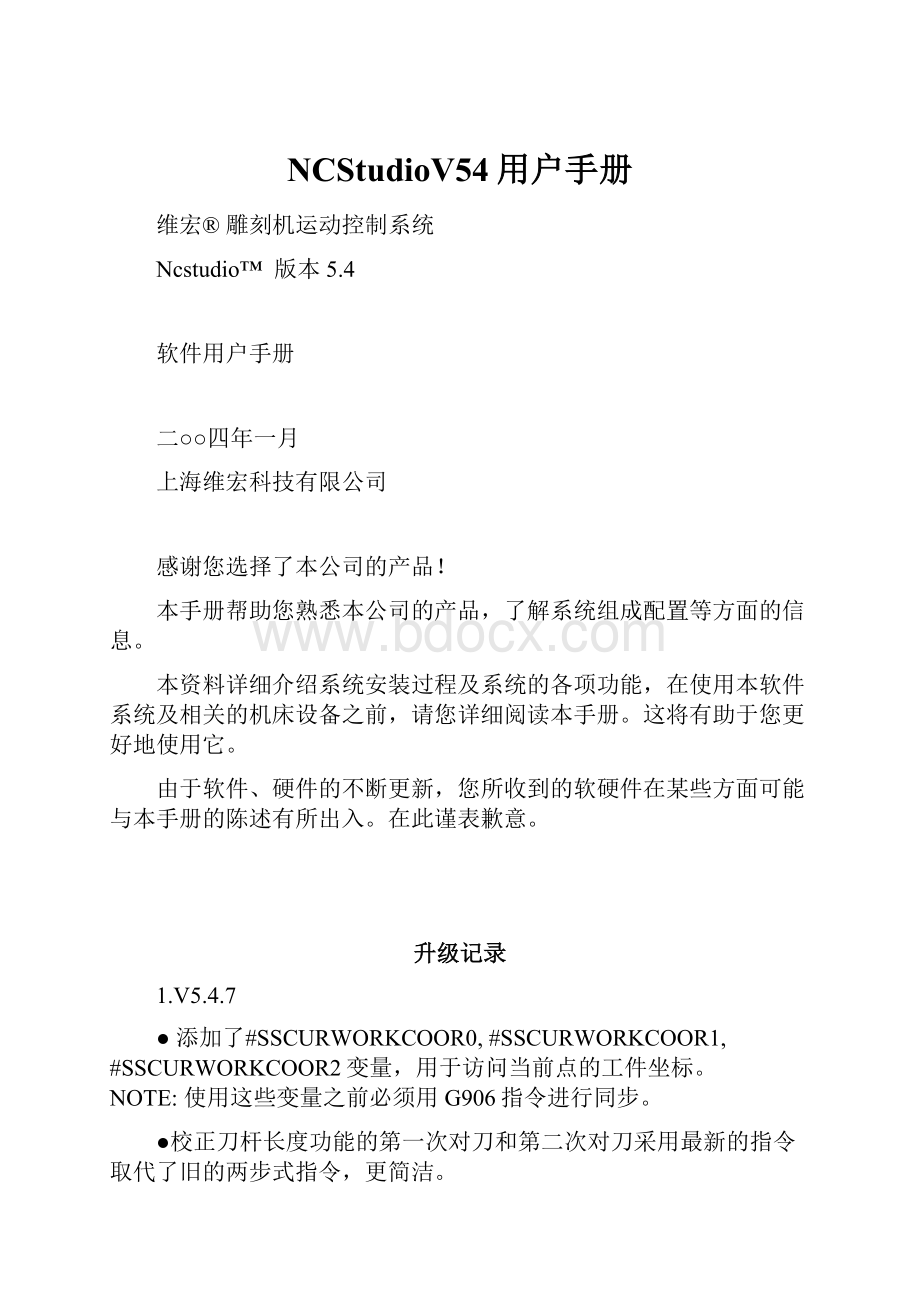
NCStudioV54用户手册
维宏®雕刻机运动控制系统
Ncstudio™版本5.4
软件用户手册
二○○四年一月
上海维宏科技有限公司
感谢您选择了本公司的产品!
本手册帮助您熟悉本公司的产品,了解系统组成配置等方面的信息。
本资料详细介绍系统安装过程及系统的各项功能,在使用本软件系统及相关的机床设备之前,请您详细阅读本手册。
这将有助于您更好地使用它。
由于软件、硬件的不断更新,您所收到的软硬件在某些方面可能与本手册的陈述有所出入。
在此谨表歉意。
升级记录
1.V5.4.7
●添加了#SSCURWORKCOOR0,#SSCURWORKCOOR1,#SSCURWORKCOOR2变量,用于访问当前点的工件坐标。
NOTE:
使用这些变量之前必须用G906指令进行同步。
●校正刀杆长度功能的第一次对刀和第二次对刀采用最新的指令取代了旧的两步式指令,更简洁。
●在文件管理窗口中文件大小右对齐,并且每千位用逗号分隔。
●手动步进窗口中小键盘上快捷键功能不再受数字锁的影响。
2.V5.4.10
●修正了TraceView偶尔不能及时刷新的错误。
●改进了MaskEdit的编辑性能。
●把复位的快捷键设为F12。
3.V5.4.11
●修正了暂停继续时主轴启动没有延时错误。
●修正了高级开始的一个错误。
4.V5.4.12
●修正了G906同步后有些指令不能正确执行的问题。
●增加了按照时间过期限制的功能。
5.V5.4.13
●增加了软限位自动减速的特性。
●软限位时候不再有余差,而是精确地停在边界上。
6.V5.4.14
●错误提示颜色从"红背景、缺省(黑)文本色"改为"红背景、黄文本色"。
●在驱动程序中增加_UNIONCONDITION_IMMSTOP选项。
7.V5.4.15
●修正了暂停时候,有明显的速度大跳动问题。
8.V5.4.16
●增加了PLT文件加工的断点继续和高级开始功能。
●文件位置更新时只考虑当前加工文件。
●在系统参数之厂商参数之电机参数中,增加了Z轴最大速度参数的设定。
●“单步”增加减速功能。
●在NCBoard中改进了暂停时抬刀(落刀)、以及微调的算法。
9.V5.4.17
●改进了软限位算法,以前的版本加减速不正确。
10.V5.4.18
●错误修正:
在"直接定位"编辑框中,掩码长度改成了每个轴10位,而提取数字时仍然用8位,当位数长时出错。
●修正了暂停后继续没有延时错误。
11.V5.4.19
●安装程序结束后选择立即关机在2000和XP下不能完成关机操作。
●增加了G992指令,该指令用于实现阵列功能。
●修正了CNcKernel:
:
LoadAxisErrorData函数的一个内存泄漏问题。
●增加了G00指令恒定进给倍率选项。
●增加了RIH_CHANGEESTOPBIT指令选项。
●错误修正:
当前位置处于工作台行程以外时,使用回机械原点直接设定功能,JOG对应轴会导致死机。
●增加了“直接运行窗口”的退出功能(Escape键)。
●在步进状态下加入按钮动作。
●对刀窗口在参数输入校验错误时不再执行。
●改进了限位释放窗口显示内容,并且自动切换到JOG方式。
12.V5.4.20
●RIH_CHANGEESTOPBIT指令选项进行了修正:
在系统进入空闲、锁定、紧停状态时失效。
13.V5.4.21
●在焦点窗口不是edit等时,小键盘按钮映射成为手动按键。
●键盘Pause/Break为暂停快捷键。
●ScrollLock为激活手动窗口键。
●F4快捷键作为TraceView快捷键。
●进一步修正了手动键盘算法。
●在public.dat中增加了主轴起停提示信息。
●增加了小键盘上的+-算法:
使用键盘加数字可以增减深度。
●PLT格式解析中增加了抬笔、落笔附加代码(使O301,O302子程序)
注意:
该子程序中不能使用上下文相关指令!
!
!
14.V5.4.22
●对控制卡脉冲溢出错误进行了更为严格的检查,并且改进了算法以避免其发生。
●当某种原因导致控制卡停止发送中断,驱动程序试图恢复。
●修改了现有的CheckLegality()机制,执行更加严格的系统参数检查。
●直接定位指令增加了@指令,该指令在直接定位后,恢复当前点工件坐标为运动前的坐标。
●小键盘"+-"按键已经改为使用@指令。
●改进了文件窗口的滚动显示。
●修改了短线段插补功能。
15.V5.4.23
●错误修正:
全部轴回机械原点时(主要是X、Y轴联合回参考点时),如果Y轴未到而X轴先到,则X轴不停。
16.V5.4.24
●使用DriverVerifier在WindowsXP下进行了所有的测试,发现了一些问题,并进行了相应的修改。
●修正了解析PLT文件时遇到AA指令是无法正确使用高级开始和断点继续功能的错误。
●用户手册中添加了升级记录,记录了从V5.4.7以来的主要升级。
●用户手册增加了快捷键一览表附录。
17.V5.4.25
●修正了加工程序中有圆弧指令时不能使用镜像功能的错误。
18.V5.4.28
●改进了回机械原点的过程,排除了有时可能会出现限位和不准的情况。
19.V5.4.29
●把主轴倍率可调范围从0-100%扩展到0-150%。
20.V5.4.30
●增加跟踪显示窗口快捷键'<','>',用于缩放功能。
21.V5.4.32
●增加工件坐标保存/恢复功能。
●更正了注册功能的一个错误。
22.V5.4.33
●支持增强型板卡,并兼容非增强型板卡。
●增强型增加精雕格式文件(*.eng)的支持。
●定期恢复缓冲区使能,即使在异常终止的情况下,也保证了控制系统可靠性。
23.V5.4.34
●更正了在被率为0的情况下,仍然可以手动的问题。
●改进了紧停释放内部实现方式。
●修正了驱动程序在某些板卡初始信息情况下无法启动Windows的情况(V5.4.33引入)。
●用户参数界面上增加了PLT参数:
包括二维PLT深度和高度,PLT单位每毫米。
24.V5.4.35
●修正了在某些显示卡情况下放大缩小拖动会死机的情况。
●修正了编辑框中出现"-0"时要求输入一个数字的问题。
25.V5.4.36
●提高了解析程序的兼容性。
1、对括号注释提供了良好的支持。
2、对圆弧半径编程提供较强的容错性。
3、不支持的M指令不再报警,忽略。
26.V5.4.37
●增加了“加工结束是否停主轴”的选项。
●优化了表达式解析程序,表达式中间可以由空格分割。
●增加了表达式中的逻辑与/或运算。
●丰富了解析错误的提示信息。
27.V5.4.38
●增加了解析程序所忽略无效信息的详细提示。
28.V5.4.39
●解决了删除设备后不重启会蓝屏的问题。
●用户参数区增加了镜像选项。
29.V5.4.41
●增加了将要到期前的提示。
●修正了暂停后开始再马上暂停时一直显示“准备暂停”但是软件一直在运行的错误。
30.V5.4.42
●解决了遇到不分行的长PLT文件时行为不正常的问题。
1概述
Ncstudio™数控系统是上海维宏科技有限公司自主开发、自有版权的雕刻机运动控制系统,该系统可以直接支持UG、MASTERCAM、CASMATE、ArtCAM、AUTOCAD、CorelDraw等多种CAD/CAM软件生成的G代码、PLT代码格式和精雕加工文件ENG代码格式。
Ncstudio™基于MicrosoftWindows操作系统,充分发挥32位计算和多任务的强大优势。
同时,标准的Windows风格用户界面具有操作简便可靠、简单易学的优点。
该数控系统除具有手动、步进、自动和回机械原点功能外,还具有模拟仿真、动态显示跟踪、Z轴自动对刀、断点记忆(程序跳段执行)和回转轴加工等特有的功能。
该系统可以与各种三维雕刻机、三维雕铣机一起使用。
适用于各种复杂模具加工、广告装潢、切割等行业。
1.1 软件特性
该软件包括了下列功能。
●基本配置为三个运动轴,并可以进一步扩充。
●数控转台支持。
●自动加工。
完整支持ISO标准的G指令、HP绘图仪(HPPLT)格式和精雕加工(ENG)格式。
●手动功能。
既支持通过机床输入设备,如手持设备等操纵机床,也内嵌地支持通过计算机输入设备,如键盘、鼠标完成手动操作。
●增量进给功能。
方便用户精确设定进给量,且步长可灵活调整。
●用户数据输入(MDI)功能。
用户可以在线输入G指令并立即执行。
●高级加工指令。
只要简单输入几个参数,就可以完成铣底、勾边等功能。
●单步模式。
用户可以把要执行的加工任务设置为单步模式,从而为错误诊断和故障恢复提供了良好的支持。
●断点记忆、跳段执行等高级自动功能。
●保存/恢复工件原点功能。
●进给轴精确回机械原点(参考点)功能。
●自动对刀功能。
这些功能为用户加工提供了极大的方便。
●进给倍率在线调整。
在加工过程中用户可以随时调整进给倍率。
最小到0,相当于暂停加工;最大到120%。
●高速平滑速度连接特性。
在一般的数控系统中,两条G指令之间的连接速度通常是一个固定的值(例如等于零或者某一个很小的值)。
在新版数控系统中,采用了独有的加工速度自适应预测算法。
该算法根据连接速度的大小、方向、最大加速度,以及前向预测功能,自适应地决定当前指令与下一条指令间的衔接速度。
不仅大大提高了加工效率(大约从30%到300%),而且改善了加工性能,消除了留在加工表面的速度振纹。
●三维模拟显示功能。
通过简单的操作可以从各个角度观察三维加工结果,从而可以更准确、更直观的对加工结果有所了解。
●仿真功能。
可以对加工程序进行快速仿真加工,可以在极短的时间内完成,同时检查加工程序是否出错,加工结果是否满意,并可以准确的计算出实际加工所需要的时间。
●强大、灵活的键盘支持。
新版本对键盘操作的支持非常强大。
满足了用户在操作过程中的需要。
●日志功能。
系统提供了功能强大的日志功能,帮助用户察看详细的加工信息和系统诊断。
●内置的加工文件管理器。
用户只要把加工程序文件保存到指定的目录,Ncstudio™就可以在一个内置的管理器中管理这些文件。
●内置的文件编辑器。
用户可以随时把加工文件调入编辑器内编辑、修改。
●文件加工信息。
通过仿真或者实际加工,文件加工信息窗口可以帮助用户统计文件执行时间、加工范围等重要信息。
●PCI总线运动控制卡。
2系统安装与连接
2.1 Ncstudio™的系统基本配置
计算机主机
CPU:
Pentium(586)或以上。
内存:
32M以上。
硬盘:
2G以上
显示卡:
最低支持800*600,增强色模式
显示器:
14”VGA以上
光驱:
4倍速或更高
主板扩展槽:
PCI槽或者ISA槽1个
操作系统
MicrosoftWindows98中文版操作系统,或
MicrosoftWindowsMe中文版操作系统,或
MicrosoftWindows2000Professional中文版操作系统。
MicrosoftWindowsXPProfessional中文版操作系统。
那么怎样确定自己安装的操作系统是否符合要求呢?
打开Windows的控制面板。
双击“系统”图标,系统弹出“系统属性”对话框,如下图所示。
注意观察其中的版本。
注意:
这里显示的内容依据不同的用户有所不同,这里给出的内容仅供参考。
2.2 Ncstudio™系统的安装
在安装新的Ncstudio™前,请删除旧版本的Ncstudio™。
删除的方法请参考程序卸载一节。
Ncstudio™系统包括软件和运动控制卡两部分。
所以,系统的安装也分为两个阶段:
软件安装和运动控制卡的安装。
总体上,请您在安装完软件之后再安装运动控制卡,这样运动控制卡的驱动程序就不需要单独安装。
所以简单以说,可以分为这样几个步骤:
(1)安装Ncstudio™软件,待安装程序提示关闭计算机后,关闭计算机。
(2)关闭计算机后,安装运动控制卡。
(3)重新启动计算机,进入Windows操作系统后,略微等待一会,待Windows自动完成配置,整个安装工作就算完成了。
(4)运行Ncstudio™系统。
下面详细介绍其中的关键步骤。
安装Ncstudio™软件
请按照下面的步骤安装软件:
(1)打开计算机电源,启动计算机,系统自动运行进入Windows操作系统。
如果你还没有安装Windows操作系统,请首先安装该操作系统。
(2)Windows操作系统启动后,注意请关闭其他正在运行的程序。
(3)将Ncstudio™系统安装光盘放入光驱。
(4)双击“我的电脑”图标,打开后再双击光驱盘符。
待光盘打开后,找到SETUP.EXE文件,双击。
此时显示器上将出现安装画面(如图):
(5)单击“下一步”,系统提示选择安装位置(如图):
(6)单击“下一步”,系统提示选择程序文件夹(如图):
(7)单击“下一步”,系统提示开始复制文件(如图):
(8)单击下一步,系统自动完成文件复制过程。
并且提示立即关闭计算机。
请选择立即关闭计算机。
在计算机关闭后,开始安装运动控制卡。
安装Ncstudio™运动控制卡
关闭主机电源,打开机箱盖,将运动控制卡插入任何一个空的、插口形式匹配的扩展槽内,插入运动控制卡。
安装运动控制卡时,用手轻按运动控制卡两侧,确保运动控制卡牢固插入槽中,与计算机底板接触良好、可靠,而且不存在摇晃的情况,然后旋紧板卡的紧固螺钉,最后盖好机箱盖。
这样运动控制卡的安装就完成了。
安装专用小键盘
NCStudio5.4.53以后的版本支持专用小键盘,用以方便地操作机床。
安装NcStudio™专用小键盘之前,如果目标计算机电源已经打开,请退出目标计算机运行的操作系统(通常为Windows),然后关闭计算机的电源;将键盘插头从计算机中拔出,将其插入小键盘连有一股连线的插座上,然后将小键盘上另一连有两股线的插头插入计算机的键盘插座上。
注意要保持插头和插座接触良好。
确信安装完好后,可以启动计算机,进入Windows,确定计算机键盘和鼠标可正常使用。
如果需要,运行NcStudio™软件。
重新启动计算机
安装好运动控制卡,请重新启动计算机。
在您重新启动计算机后,Windows操作系统就会报告找到新硬件,并自动配置系统,很快这个过程就会结束。
整个安装过程也就结束了。
这时整个Ncstudio™软件和运动控制卡的安装就算完成。
在桌面上和开始程序菜单中都有启动Ncstudio™软件的快捷方式。
此时通过相应的快捷方式即可启动Ncstudio™™软件。
注意:
以上给出的安装画面依据不同的版本有所不同,这里给出的内容仅供参考。
2.3 其他安装问题
如果你没有按照前面步骤安装,而是您在安装软件之前,就插入了运动控制卡。
这样计算机启动后会提示您安装运动控制卡的驱动程序。
这时,请取消驱动程序安装过程,然后安装Ncstudio™软件。
重新启动系统后,驱动程序的安装会自动完成。
2.4 卸载Ncstudio™系统
如果要删除Ncstudio™系统,请不要直接删除该软件的安装文件夹,而是应该执行删除程序来进行卸载供工作。
有两种等价启动删除程序的方法。
第一种方法,直接地从安装菜单中可以找到“卸载NcstudioV5.4.42”菜单项,选择并执行。
第二种方法,单击“开始”“设置”“控制面板”,启动“控制面版”后,找到“添加/删除程序”图标,双击执行,从出现的列表框中选择“卸载NcstudioV5.4.42”,然后按对话框下部的“添加/删除”按钮。
启动删除程序。
Windows弹出下面的对话框。
单击下一步,系统会自动把Ncstudio从系统中删除。
单击“完成”按钮后,整个卸载过程结束。
注意:
以上给出的卸载过程依据不同的版本有所不同,这里给出的内容仅供参考。
2.5 Ncstudio™控制卡与驱动系统的连接
Ncstudio™的机械运动控制信号通过插在计算机扩展槽上的运动控制卡实现Ncstudio™软件系统与安装在机床电气箱的进给电机驱动系统的通讯。
Ncstudio™运动控制卡与电机驱动系统连接之前,应先将机床与电气箱安装就位,用专用的电缆将运动控制卡上的插座与电气箱上的对应插座连接,这样Ncstudio™运动控制卡与电机驱动系统的连接就完成了。
有关板卡如何与电气系统进行连接,请参见具体型号的板卡说明书。
不同的型号可能工作方式不同,提供的功能也不一样。
3Ncstudio™基本概念
3.1 操作模式与状态
操作模式
用户对机床的操作,任何时候都处于以下几种操作模式之一,理解操作模式,对于用户的正确操作是非常必要的。
自动模式
在自动操作模式下,机床运动通过事先准备好的加工程序产生动作。
所以在自动模式下,系统必须已经装载加工程序。
点动模式
手动操作模式的一种。
在点动模式下,用户通过手动操作设备,如计算机键盘、手持盒、手摇脉冲发生器等控制机床。
当用户通过这些设备发出运动信号时,如按下手动按钮,机床持续运动直至信号消失,如用户松开手动按钮。
增量模式
手动操作模式的一种。
在增量模式下,用户同样是通过手动操作设备,如计算机键盘、手持盒、手摇脉冲发生器等控制机床。
与点动控制不同的是,用户一次按键动作,也就是从按下到松开,机床只运动确定的距离。
也就是说,通过增量方式,用户可以精确地控制机床的位移量。
MDI模式
也是一种手动操作模式。
在这种模式下,用户可以直接通过输入G指令控制机床。
系统在某些情况下执行一些内定的程序操作(如回工件原点)时,也会自动把状态切换到MDI模式。
但这不会影响用户使用。
操作状态
在每种操作模式下,又可以分出几种操作状态,可以说操作模式和操作状态一起完整地确定了机床的状态。
空闲状态
这是最常见的状态,在此状态下,机床当前没有动作输出,同时随时准备接受新的任务,开始新的动作。
锁定状态
锁定状态是一种内部状态,一般指出现在状态切换时。
所以一般情况下用户接触不到。
紧停状态
这是一种非正常态。
机床存在硬件故障或者用户按下“紧停”按钮时,系统进入此状态,并且执行事先规定的保护动作,例如关闭主轴电机、冷却泵等,在此状态下,机床同样被锁定,不能执行任何新的动作。
在用户排除硬件故障或者解除紧停开关后,系统自动执行“复位”操作把机床恢复到“空闲”状态。
运行状态
当机床正在执行动作时,系统进入运行状态。
暂停状态
在机床运动时,如果用户执行“操作|暂停”命令,或者系统解析到M01(等待指令),则系统进入暂停状态,等待用户进一步输入。
用户可以通过执行“操作|开始”命令继续执行,也可以执行“停止”或者“复位”指令中止当前操作,使系统进入“空闲”状态。
3.2 机床坐标系
坐标系统是描述机床运动的术语。
为了统一起见,标准的坐标系统是采用右手法则的坐标系统。
如下图所示:
在铣床类机床中,机床坐标轴的方向取决于机床的类型和各组成部分的布局,对铣床而言,基本坐标轴为X,Y,Z:
——Z轴与主轴轴线重合,刀具远离工件的方向为正方向(+Z);
——X轴垂直于Z轴,并平行于工件的装卡面,如果为单立柱铣床,面对刀具主轴向立柱方向看,其右运动的方向为X轴的正方向(+X);
——Y轴与X轴和Z轴一起构成遵循右手定则的坐标系统。
机械坐标系
机械坐标系是一套固定的右手坐标系,其坐标原点始终相对于机床的某个固定位置。
所以,在任何时候,空间的某个点都可以用机械坐标系唯一地确定。
对机械坐标系的完整支持需要机床有相应的回机械参考点功能,否则,机械坐标系的概念只在软件中体现。
工件坐标系
在使用机床加工各种工件时,更多地使用工件坐标系。
通常,在工件加工时,我们描述某个加工位置总是相对于工件上的某个点的,而工件在机床上的夹装位置相对于机械原点常常是改变的,因此由必要引入一套在工件加工时更为方便的坐标系统,这就是工件坐标系。
工件坐标系也是一套右手坐标系,它的原点是相对于工件上的某个点确定的,相对于机械坐标原点则是可以浮动的。
4Ncstudio™操作界面
首先按前面所介绍的步骤将Ncstudio™软件系统安装到Windows中,此后只要双击桌面上的Ncstudio快捷方式就可运行系统了。
Ncstudio™数控系统的主操作界面如图所示。
Ncstudio™界面由标题栏、菜单栏、工具栏、状态栏和一些功能窗口组成。
如下图所示:
功能窗口分成三个区,包括:
第一区:
数控状态窗口;
第二区:
加工轨迹、系统日志、程序管理、系统参数、程序编辑、I/O状态窗口;
第三区:
自动操作窗口、手动操作窗口。
4.1 标题栏
Ncstudio™软件界面最上端是标题栏,标题栏用于显示软件名称和所装载的加工程序名,标题栏的颜色用于指明对应的窗口是否被激活。
注意:
在Windows系统中,活动窗口和非活动窗口是非常重要的概念。
所谓活动窗口是指当前接受键盘输入的窗口,在任何时候,系统只有一个活动窗口,其它都是非活动窗口。
请区别活动窗口和非活动窗口标题栏颜色的不同。
在Windows缺省设置中,活动窗口标题栏的颜色为蓝色;而非活动窗口标题栏为灰色。
标题栏左端的图标为系统菜单框,用于打开窗口控制菜单,用鼠标单击该图标或按快捷键“ALT+空格键”,将弹出系统菜单。
该菜单用于控制窗口的大小和位置,如还原、移动、关闭、最大化、最小化等。
标题栏右边有3个控制按钮,分别为最小化按钮、还原按钮、最大化按钮。
这些按钮用于快速设置窗口大小。
详细的操作方式请参考MSWindows在线帮助。
另外,每个子窗口也有相应的标题栏,活动子窗口与非活动子窗口可以通过子窗口标题栏的颜色区别开来。
请参看下面各节的描述。
提示:
三个窗口区的活动子窗口可以通过ESC键切换。
4.2 菜单栏
标题栏下面是菜单栏,菜单栏包含了多个平时隐藏起来的下拉菜单,如图所示。
每个下拉菜单由多个菜单项组成;每个菜单项对应某个程序设定的功能、动作或者程序状态。
通过选择某个指定的菜单项就可以执行对应的功能或动作,或者改变状态设定。
选择菜单项既可以通过鼠标完成,也可以通过键盘完成。
鼠标操作
首先用鼠标左键单击菜单栏上的主菜单,下拉菜单弹出后,用鼠标左键单击所选的菜单项;
键盘操作
即同时按下ALT键和所选菜单的热键字母(带下划线的字母,如“文件(F)”可用“ALT+F”组合键来选择)。
选中某个菜单后,就会出现相应的下拉子菜单。
快捷键操作
在下拉子菜单中,有些菜单选项的右边对应着相应的快捷键,例如:
“操作(O)”菜单中的“开始(S)…”选项的快捷键为“F9”,表示按快捷键将直接执行菜单命令,这样可以减少进入多层菜单的麻烦。
有些菜单选项后面带有三个圆点符(如“打开并装载(O)…”),表示选择该项后将自动弹出一个对话框。
若下拉子菜单中的某些菜单选项显示为灰色,则表示这些选项在当前条件下不能选择。
此外,在窗口的不同位置单击鼠标右键将弹出快捷菜单,从快捷菜单可以执行与当前位置最为相关的频繁执行的命令。
4.3 工具栏
菜单栏的下面是工具栏。
工具栏由某些操作按钮组成,分别对应着某些菜单命令或选项的功能。
可以直接用鼠标单击这些按钮来完成指定的功能。
工具栏按钮大大简化了用户的操作过程,并使操作过程可视化,不再是繁琐的命令行序列。
4.4 数控信息栏
数控信息栏位于工具栏下,显示当前的数控状态,以及一些报警信息。
4.5 状态栏
屏幕最底端是状态栏,如图所示:
提示文字区: